by Christine Smith – 2021-02-16 10:12:54 – Sprawdzone rozwiązania
Jak przekonwertować folder DVD VIDEO_TS na pojedynczy MP4 za pomocą VLC? — Pytanie z Quora
VLC Media Player jest jednym z popularnie używanych odtwarzaczy, ponieważ jest przenośny i działa na wszystkich typach platform. Ten odtwarzacz open-source obsługuje szereg formatów wideo i audio oraz metod kompresji. Odtwarzacz działa również jako przyzwoity ripper dysków i pozwala na konwersję DVD do formatu MP4. Możesz konwertować DVD do MP4 za pomocą VLC w systemie Windows, jak również Mac. Poniżej wymienione są szczegółowe kroki na temat korzystania z VLC do konwersji do MP4.
- Część 1. Jak korzystać z VLC do konwersji DVD do MP4 na Windows 10
- Część 2. Jak przekonwertować DVD do MP4 z VLC na Mac
- Część 3. Nie udaje się przekonwertować DVD do MP4 za pomocą VLC? Jak to naprawić?
- Część 1. Jak używać VLC do konwersji DVD do MP4 w Windows 10
- Kroki konwersji DVD do MP4 przez VLC na Windows 10 PC:
- Część 2. How to Convert DVD to MP4 with VLC on Mac
- Kroki konwersji DVD do MP4 na Macu:
- Część 3. Nie udaje się przekonwertować DVD na MP4 z VLC? Jak to naprawić?
- Jak naprawić awarie konwersji DVD do MP4 z VLC?
- Wondershare UniConverter – Convert DVD to MP4 Easily
- Kroki do przekształcenia DVD w MP4 za pomocą alternatywy dla VLC:
- Krok 1 Uruchom konwerter Wondershare DVD na MP4 i załaduj pliki płyty.
- Krok 2 Edycja filmów DVD (opcjonalnie).
- Krok 3 Wybierz MP4 jako format wyjściowy dla DVD do MP4.
- Krok 4 Konwertuj DVD na MP4 za pomocą UniConverter.
Część 1. Jak używać VLC do konwersji DVD do MP4 w Windows 10
Dla twojego komputera z systemem Windows 10, VLC działa jako przyzwoite narzędzie do zgrywania płyt, ponieważ ułatwia konwersję zawartości DVD do formatu MP4. Po przekonwertowaniu pliki mogą być odtwarzane na wielu urządzeniach i odtwarzaczach bez potrzeby posiadania odtwarzacza DVD.
Kroki konwersji DVD do MP4 przez VLC na Windows 10 PC:
Przed przystąpieniem do poniższych kroków włóż płytę DVD do napędu Windows 10.
Krok 1: Otwórz VLC Media Player na komputerze z systemem Windows 10. Z menu głównego kliknij kartę Media w lewym górnym rogu, aby otworzyć menu rozwijane i wybierz opcję Otwórz płytę. Otworzy się nowe wyskakujące okno. Alternatywnie można również wybrać opcję Konwertuj/Zapisz na karcie Media, a następnie wybrać kartę Dysk w oknie podręcznym.
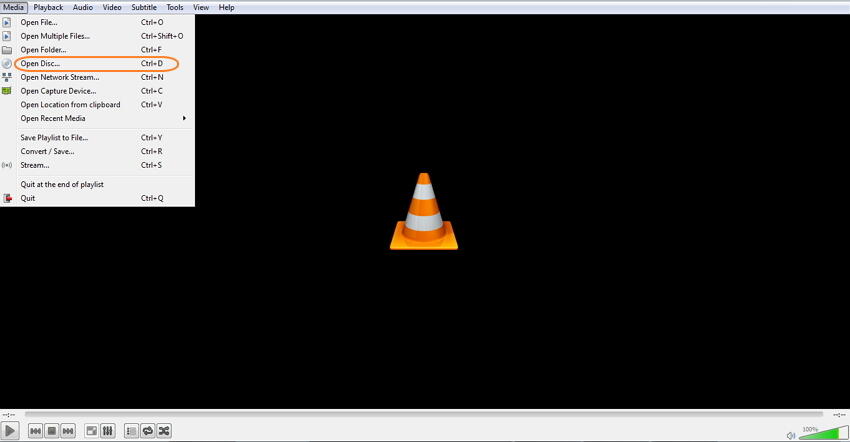
Krok 2: W sekcji Wybór dysku zaznacz pole wyboru Brak menu dysku. W Disc Drive, przeglądaj i wybierz lokalizację DVD.
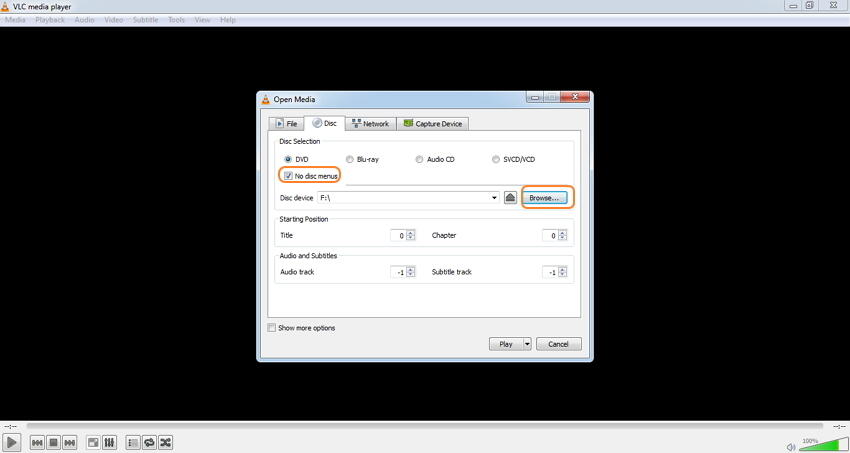
Krok 3: Otwórz menu rozwijane obok przycisku Play w prawym dolnym rogu. Wybierz Konwertuj z listy.
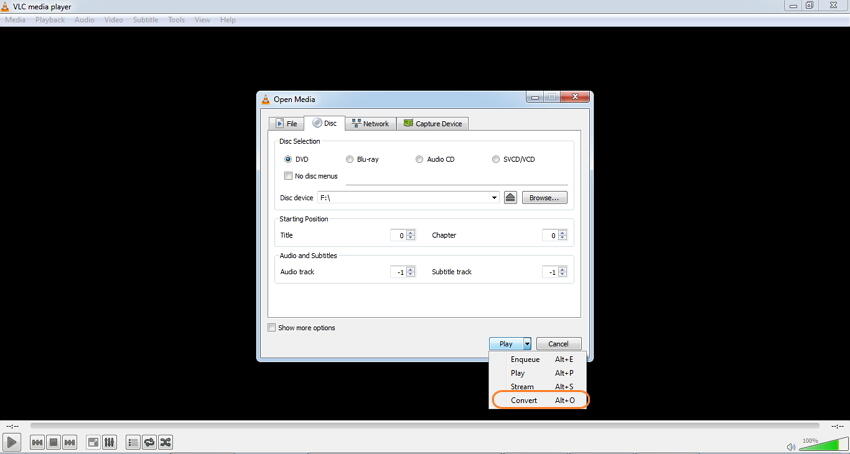
Krok 4: Nowe okno Konwertuj otworzy się, skąd wybierz MP4 jako Format profilu w Ustawieniach i lokalizacji przekonwertowanego pliku i jego nazwę w Plik docelowy: tab.
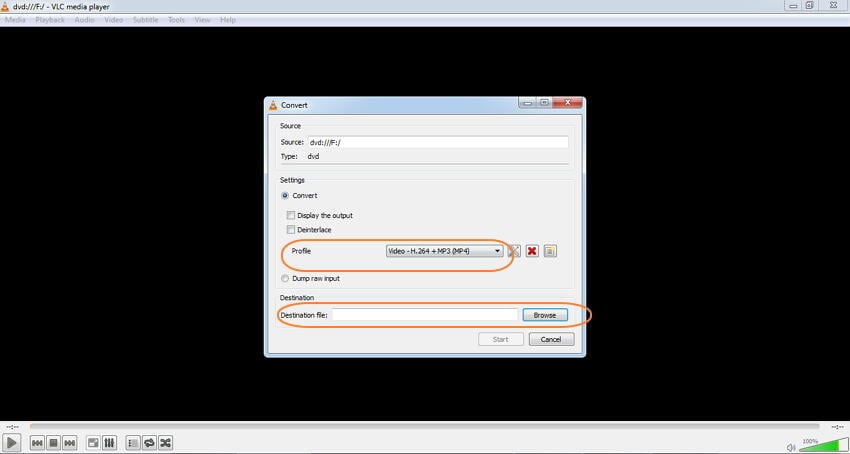
Krok 5: Wreszcie, kliknij przycisk Start, aby włączyć DVD do MP4 z VLC.
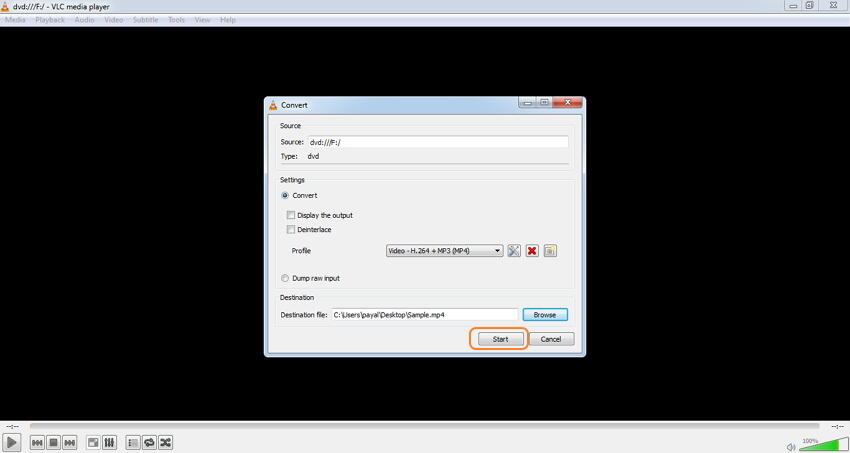
Część 2. How to Convert DVD to MP4 with VLC on Mac
VLC działa również świetnie w systemie Mac i, podobnie jak jego wersja Windows, obsługuje zmianę zawartości dysku na format MP4.
Kroki konwersji DVD do MP4 na Macu:
Włóż płytę DVD do napędu Mac przed wykonaniem poniższych kroków.
Krok 1: Otwórz aplikację VLC Media Player w systemie Mac. Z menu rozwijanego na karcie Plik wybierz opcję Otwórz płytę.
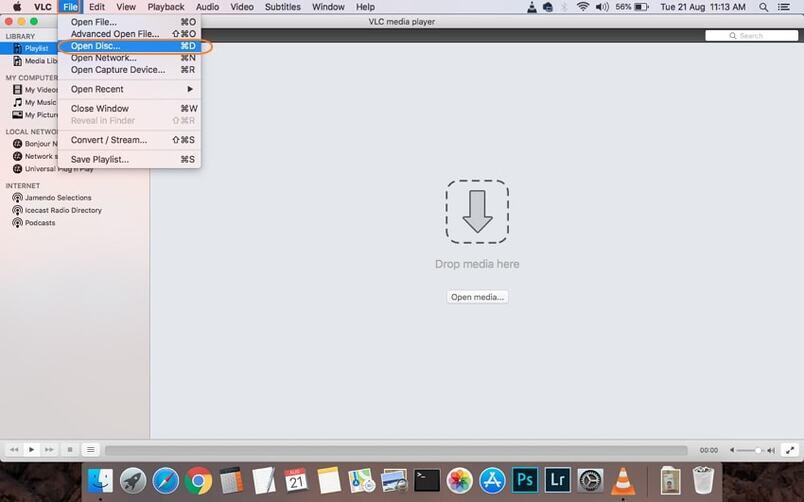
Krok 2: Otworzy się okno z informacjami o płycie. Kliknij pole wyboru dla opcji Wyłącz menu DVD. W lewym dolnym rogu, zaznacz pole dla Stream output.
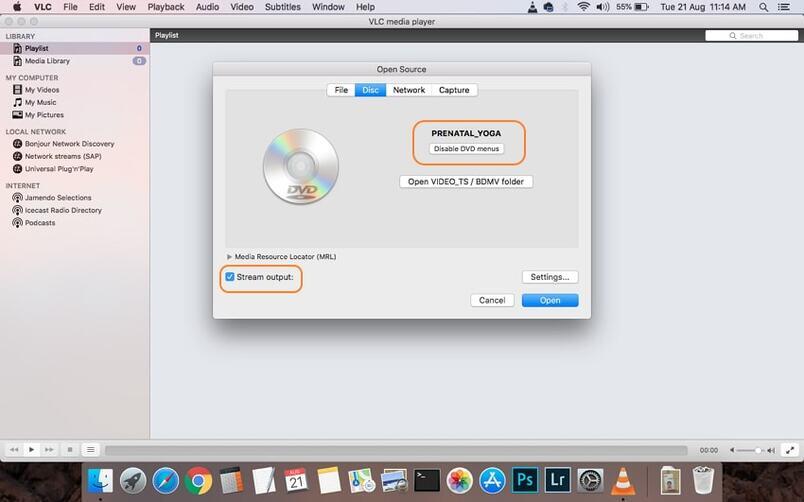
Krok 3: Hit przycisk Ustawienia, które pozwoli Ci do nowego okna. Tutaj zaznacz opcję Plik, aby uzyskać zgraną płytę jako plik na komputerze Mac. Hit Przeglądaj, aby wybrać lokalizację, gdzie chcesz zapisać przekonwertowany dysk. Wyskakujące okno, wybierz nazwę pliku i lokalizację w zakładkach Zapisz jako i Gdzie, odpowiednio. Kliknij przycisk Zapisz, aby potwierdzić.
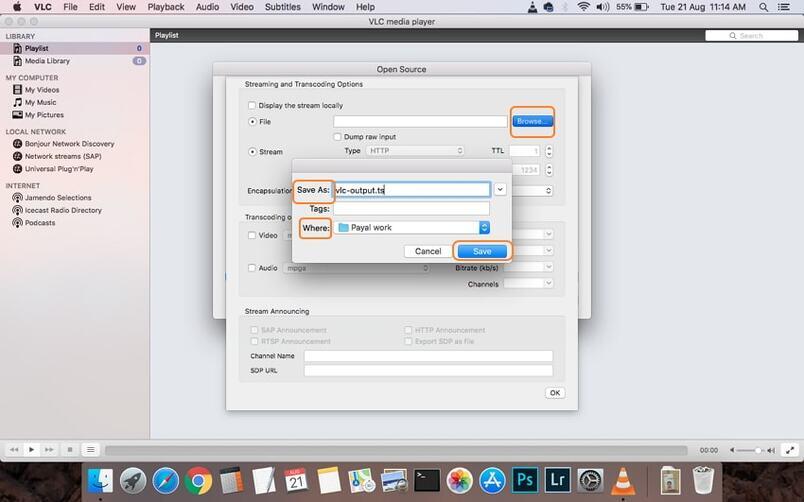
Krok 4: Następnie, Otwórz menu rozwijane w Encapsulation Method i wybierz MPEG 4. Dokonaj niezbędnych ustawień wideo i audio. Kliknij przycisk OK, aby potwierdzić wszystkie ustawienia.
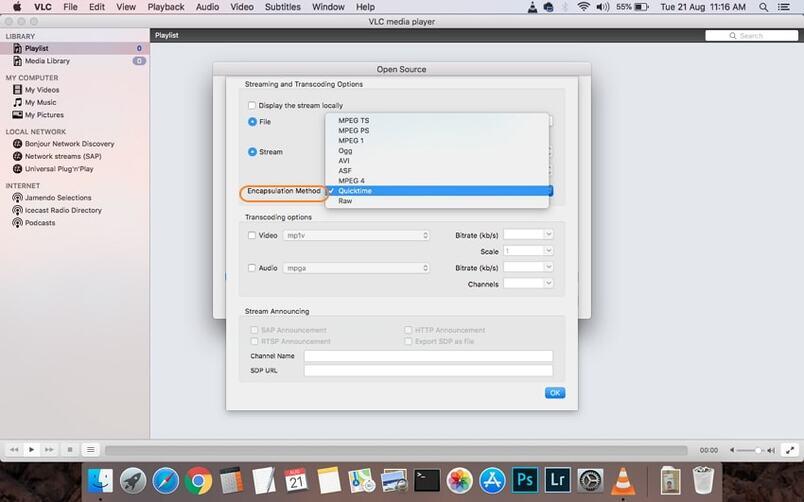
Krok 5: Wreszcie, kliknij przycisk Otwórz, aby rozpocząć konwersję DVD z VLC Mac.
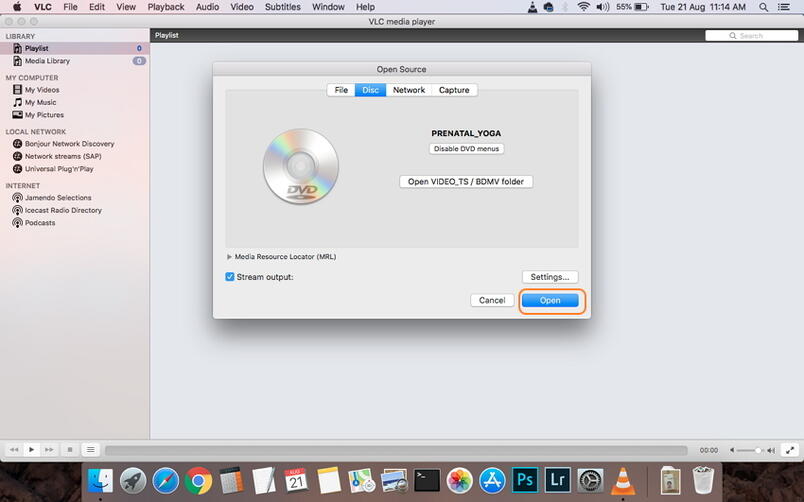
Część 3. Nie udaje się przekonwertować DVD na MP4 z VLC? Jak to naprawić?
VLC jest niewątpliwie solidnym odtwarzaczem multimedialnym, który obsługuje również funkcje konwersji wideo i zgrywania DVD. Ponieważ odtwarzacz nie jest profesjonalnym narzędziem DVD, może wystąpić kilka problemów, takich jak zmiana DVD na MP4 z VLC bez dźwięku, brak obsługi formatu i inne, gdy próbujesz przekonwertować DVD na MP4 przez VLC. Niektóre z powszechnych wad lub ograniczeń lub przy użyciu VLC do konwersji DVD są następujące:
- Ograniczone wsparcie formatu: Podczas konwertowania DVD na wideo, VLC obsługuje tylko ograniczoną liczbę formatów, takich jak MP4, WebM, OGG i kilka innych. Więc jeśli chcesz, aby twoje dyski zostały przekonwertowane na szereg formatów, VLC nie okaże się praktycznym rozwiązaniem.
- Powolna konwersja: Szybkość konwersji DVD do MP4 jest powolna, a zatem, jeśli istnieje wiele płyt do konwersji, zajmie to dużo czasu.
- Brak dodatkowych funkcji: VLC obsługuje podstawowe zgrywanie dysku DVD do formatu MP4 bez żadnych dodatkowych funkcji lub funkcji, takich jak ustawienia wideo, edycja, dodawanie efektów specjalnych i inne. Więc jeśli chcesz dostosować swoje filmy podczas konwersji, VLC nie pomoże.
Jak naprawić awarie konwersji DVD do MP4 z VLC?
Najlepszym sposobem na naprawienie powyższych i innych ograniczeń podczas korzystania z odtwarzacza VLC do konwersji DVD do MP4 jest użycie profesjonalnego narzędzia, a tutaj zalecamy Wondershare UniConverter (pierwotnie Wondershare Video Converter Ultimate). Ten ekspert video-toolbox pozwala konwertować twoje DVD do MP4 w wysokiej jakości. Może również wspierać konwersję MP4 na DVD w prosty sposób. Szeroki zakres innych formatów do konwersji jest również obsługiwane. Szybkość konwersji jest 30x szybciej, dzięki technologii APEXTRANS programu. Istnieje kompletny edytor wideo, który pozwala na przycinanie wideo, przycinanie, cięcie, dodawanie efektów specjalnych i dodawanie znaków wodnych przed konwersją do formatu MP4. Program działa zarówno w systemach Windows jak i Mac.
Więc kiedy twój odtwarzacz multimedialny VLC konwertuje DVD do MP4 nie działa zgodnie z twoimi oczekiwaniami, Wondershare UniConverter okazuje się być najlepszą alternatywą.

- Najlepszy konwerter wideo konwertuje DVD do MP4, MOV, w prostych krokach.
- Obsługuje 1,000+ formatów multimedialnych, w tym MP4/AVI/MOV/MKV/MPEG i inne standardowe formaty.
- Pracuj jako edytor wideo przed konwersją z funkcjami przycinania, przycinania, obracania i innych.
- Pobieraj filmy z 10,000+ witryn udostępniania wideo, takich jak YouTube, wklejając adresy URL.
- Transfer filmów do iPhone/iPad/iPod i urządzeń z systemem Android łatwo przez kabel USB.
- Nagrywanie filmów na DVD z darmowymi szablonami menu i innymi niestandardowymi funkcjami.
- Obsługuje dodatkowy zestaw narzędzi z funkcjami VR Convert, GIF Maker, Copy DVD, itp.
- Obsługiwane OS: Windows 10/8/7/2003/Vista/XP, Mac OS 10.15 (Catalina), 10.14, 10.13, 10.12, 10.11, 10.10, 10.9, 10.8, 10.7, 10.6.
Kroki do przekształcenia DVD w MP4 za pomocą alternatywy dla VLC:
Włóż płytę DVD do napędu komputera przed wykonaniem poniższych kroków.
Otwórz Wondershare UniConverter na komputerze. W zakładce Video Converter, kliknij Load DVD, a z rozwijanego menu, wybierz dysk, który masz inserted.
![]()
Wyskakujące okienko DVD Load Model zostanie otwarty, aby poprosić o wstawienie Main Movie lub All Movies. Wybierz zgodnie z życzeniem i kliknij przycisk OK.
Krok 2 Edycja filmów DVD (opcjonalnie).
Dodane pliki płyt pojawią się w interfejsie programu. Aby przyciąć, wyciąć, przyciąć, dodać efekty specjalne i inne funkcje edycji, kliknij jedną z ikon edycji pod miniaturką obrazu. Dokonaj potrzebnych zmian w wyskakującym oknie edycji i kliknij OK, aby potwierdzić.
![]()
Krok 3 Wybierz MP4 jako format wyjściowy dla DVD do MP4.
Po zakończeniu edycji otwórz menu rozwijane na karcie Format wyjściowy. Na karcie Wideo wybierz format MP4 i rozdzielczość pliku wyjściowego.
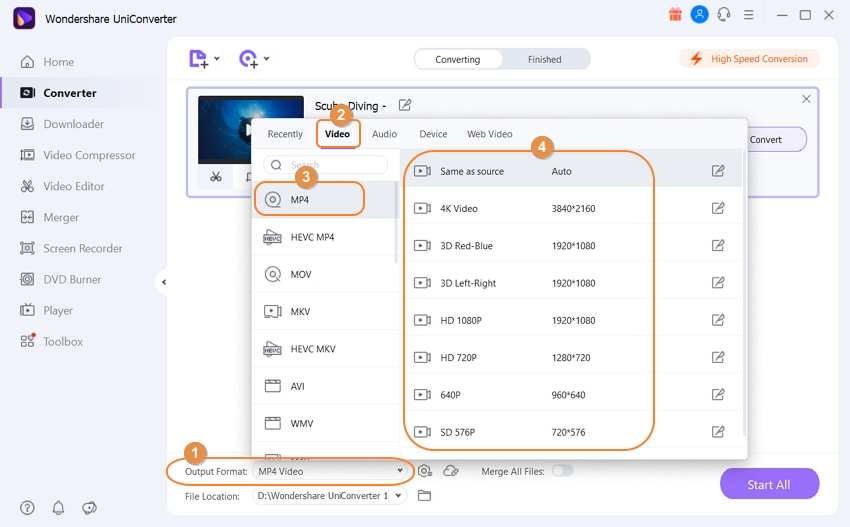
Krok 4 Konwertuj DVD na MP4 za pomocą UniConverter.
Wybierz lokalizację na komputerze, w której chcesz zapisać przekonwertowany plik na karcie Lokalizacja pliku. Wreszcie, hit Start All, aby rozpocząć proces konwersji dysku DVD do formatu MP4.
![]()
Konwencja
Wszyscy wiemy, że konwertowanie DVD do MP4 staje się trendem. Korzystanie z odpowiedniego narzędzia do konwersji DVD jest niezbędne, więc możesz użyć odtwarzacza multimedialnego VLC do konwersji DVD na MP4 bezpośrednio. Ale jeśli chcesz edytować przekonwertowane wideo MP4, możesz spróbować Wondershare UniConverter, który ma również funkcję nagrywarki ekranu, aby nagrywać filmy DVD bezpośrednio jako format MP4.
.